文書番号:a10059
ディスプレイの明るさが自動的に変わってしまう
周辺光センサー(Ambient Light Sensor)を搭載している製品は、照明の明るさを検知して輝度を自動的に調節します。
ここでは、明るさの自動調節機能を無効にする方法について説明します。
※出荷時は、自動調整機能が有効に設定されています。
【対象 OS】Windows 10 / 11
【対象製品】周辺光センサー(Ambient Light Sensor)搭載 ノートブック製品
対象製品の確認方法
- Quick Specs で確認する製品のドキュメントを開きます。
検索方法は 製品の仕様を確認したいを 参照してください。 - Ctrl + F を押して検索ボックスが表示されたら、「Ambient」と入力して検索します。

- 対象製品の場合、「Ambient Light Sensor」が記載されています。
記載例: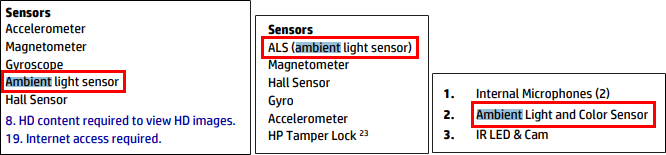
明るさの自動調整機能を無効にする方法
Windows 10
- スタートボタンから「設定」を選択します。
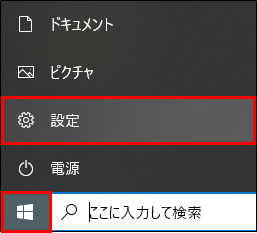
- 「システム」をクリックします。
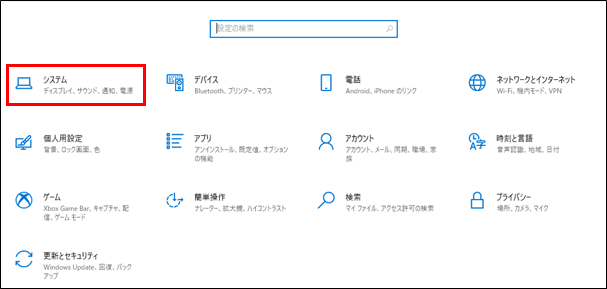
- 「ディスプレイ」をクリックし、「照明が変化した場合に明るさを自動的に調整する」のチェックを外します。
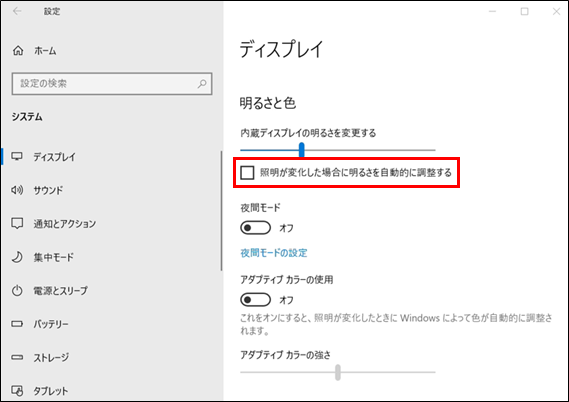
設定は以上です。
Windows 11
- スタートボタンから「設定」を選択します。
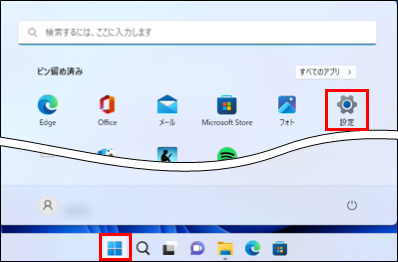
- 「システム」をクリックし、「ディスプレイ」を選択します。
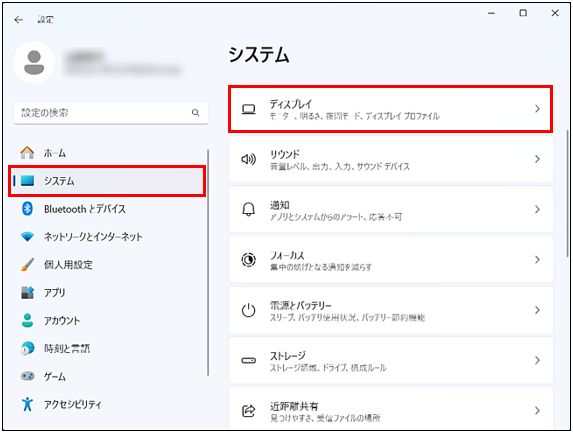
- 明るさ右側の「
 」をクリックします。
」をクリックします。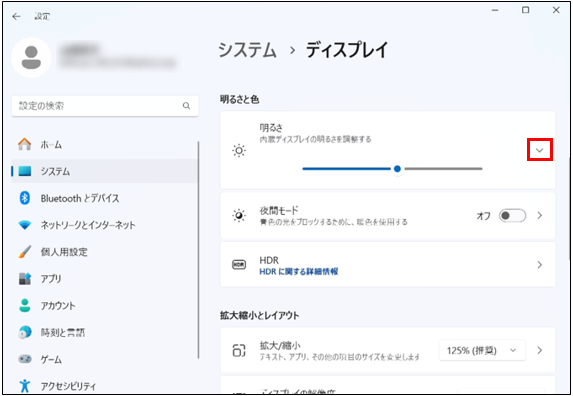
- 「照明が変化した場合に明るさを自動的に調整する」のチェックを外します。
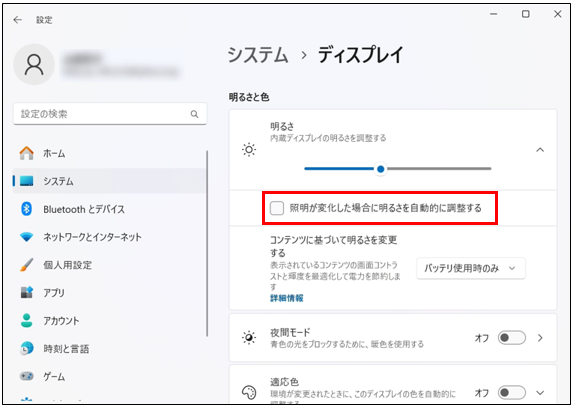
設定は以上です。